Како исправити неуспех активације иПхонеа
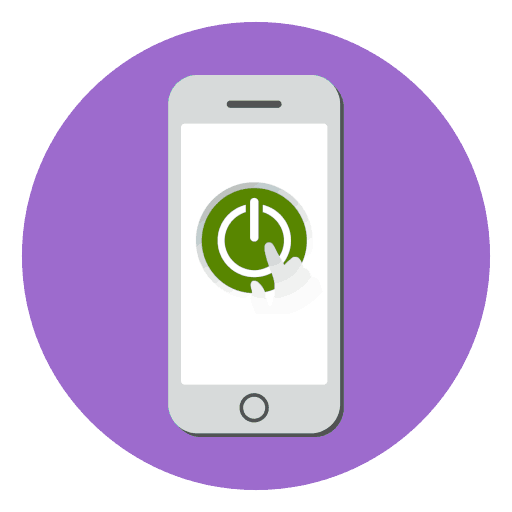
Током почетног подешавања, обнављања, ресетовања на фабричке поставке или трептања, иПхоне корисник мора сваки пут да спроведе поступак активације. Нажалост, овај поступак се врло често не може довршити због грешке у активацији иПхонеа. У овом ћемо чланку погледати начине за решавање проблема.
Више детаља: Како активирати иПхоне
Садржај
Лијек за грешку неуспјеха активације иПхонеа
Грешка „неуспјех активације иПхоне-а“ не значи увијек да се телефон мора одвести у сервисни центар: у већини случајева може се ријешити самостално. Да бисте то учинили, следите кораке у наставку.
1. метод: Поново покрените иПхоне
Да бисте отклонили квар на систему који се догодио на уређају, морате га присилити на поновно покретање. Опција за поновно покретање иПхоне-а зависиће од модела, јер ће овде бити укључени физички тастери.
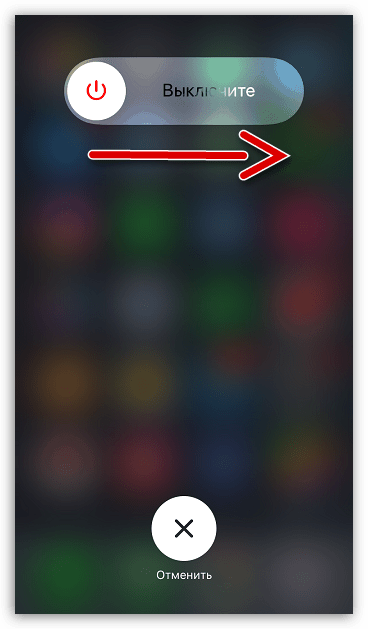
Више детаља: Како поново покренути иПхоне
2. метод: Користите стабилну интернетску везу
Веома често је разлог немогућности активирања иПхоне-а нестабилна или потпуно прекинута Интернет веза. Чињеница је да током процеса подешавања иПхоне приступа Аппле серверима. А ако се то не може учинити, грешка о којој размишљамо је приказана на екрану. 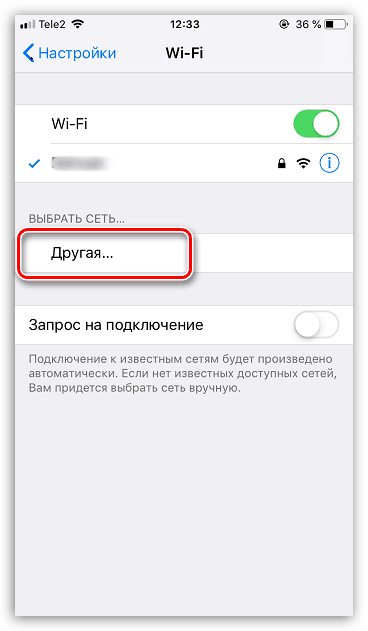
Да бисте то учинили, притисните дугме „Назад“ и вратите се у прозор за одабир Ви-Фи везе. Изаберите одговарајућу мрежу, унесите лозинку из ње и покушајте поново да активирате телефон.
Трећи начин: Активирање путем иТунес-а
Не треба искључити хардверски квар - ако модем на телефону не ради, не може да се активира без помоћи рачунара. У том случају морате повезати гадгет са рачунаром помоћу оригиналног УСБ кабла и покренути програм иТунес . Прочитајте више о активацији иПхонеа путем иТунес-а у засебном чланку.
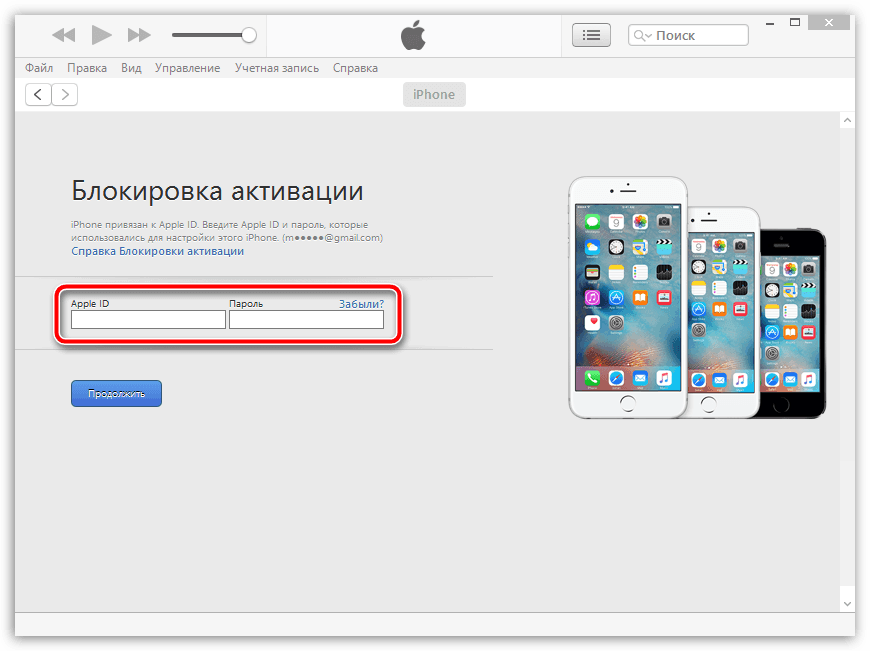
Више детаља: Како активирати иПхоне користећи иТунес
Метода 4: Трепери паметни телефон
У случају различитих Аппле софтверских грешака, обезбеђује се посебан ДФУ мод - окружење у хитним случајевима, које се користи за чисто инсталирање управљачког софтвера на уређај.
- Повежите свој иПхоне са рачунаром помоћу оригиналног УСБ кабла и покрените иТунес.
- Унесите иПхоне у ДФУ режим.
- Када ИТунес открије повезани уређај, кликните на дугме У реду .
- Једина манипулација коју ће иТунес понудити је опоравак уређаја. У току ће програм преузети најновији доступни фирмвер за ваш модел телефона, избрисати стару верзију и затим извршити чисту инсталацију нове. Након поступка, када се на екрану појави прозор добродошлице, покушајте да поново активирате паметни телефон.
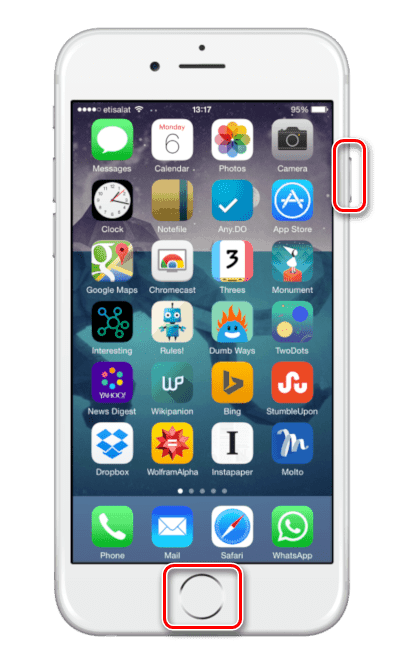
Више детаља: Како ући у иПхоне у режиму ДФУ
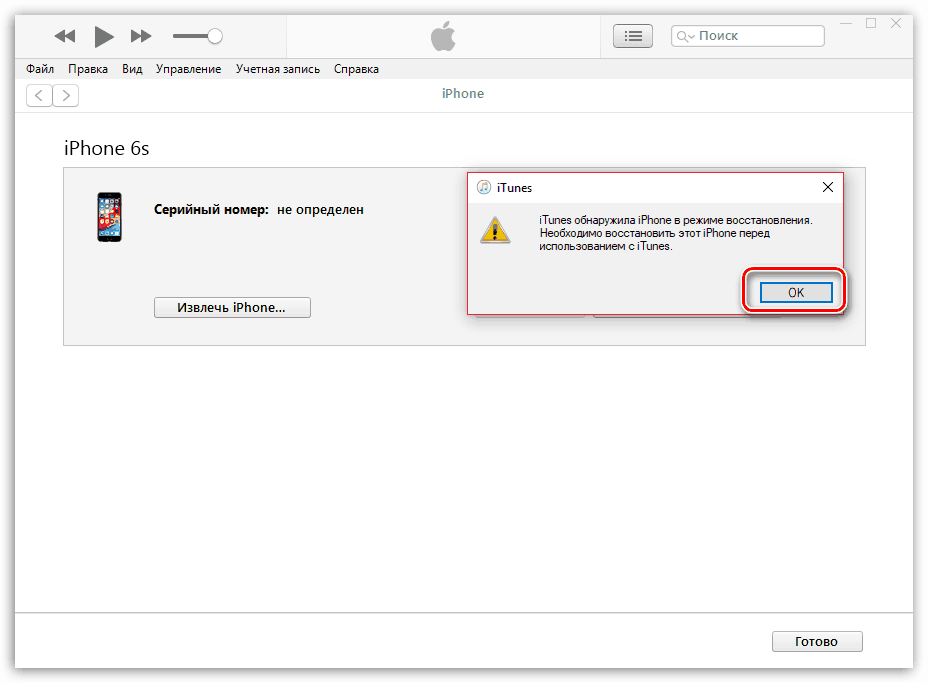
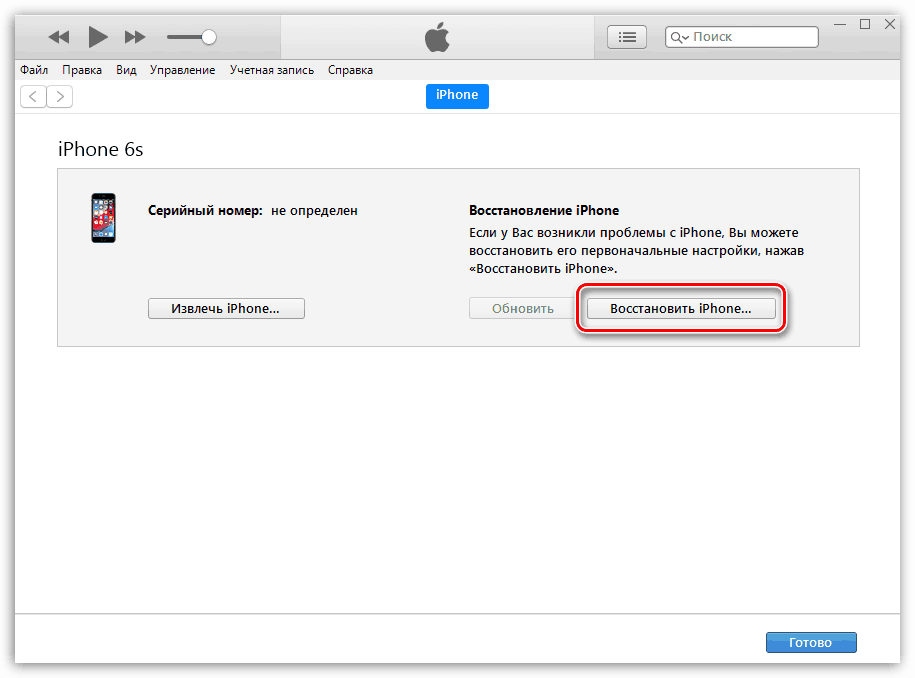
Метод 5: Замените СИМ картицу
Проблем може бити у неактивној СИМ картици инсталираној на паметном телефону. Врло често се овај проблем појављује ако је картица исечена ручно. У том случају контактирајте најближег оператера и замените СИМ картицу новом. По правилу је поступак поновног објављивања бесплатан.

6. метод: Покушајте поново активирање касније
Проблем активације можда уопште није на вашој страни, већ на страни Аппле-ових сервера, који из неког разлога не реагују. У таквој ситуацији покушајте поново, али након неког времена, на пример, после два до три сата.
Ако као резултат тога ниједна метода није донијела позитиван резултат, обратите се сервисном центру: специјалисти ће дијагностицирати и бити у стању да брзо ријеше проблем.